Proxmox VE(以下简称PVE)导入RouterOS(以下简称ROS)的ESXi ovf模版,并成功转移ROS的授权。
一、环境介绍
1、PVE版本:Proxmox Virtual Environment 5.4-3
2、ROS ovf模版:文章最后有下载(ROS-6.43.16-X64-L6[60M].ovf)
3、WinSCP(请自行百度下载)
二、PVE导入OVF模版
1、解压ROS-6.43.16-X64-L6[60M].ovf.zip文件,用WinSCP把ROS6上传至PVE根目录
2、打开PVE的shell,输入 qm importovf 999 /ROS6/ROS6.ovf local-lvm 等待完成。
3、已经看到999(ROS6)的虚拟机了,这个时候千万不要启动。
4、使用WinSCP打开路径/etc/pve/nodes/pve/qemu-server/,双击999.conf文件可以直接编辑,在第三行ide0最后添加以下内容后保存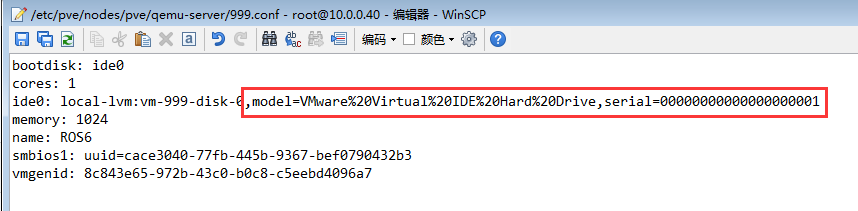
至此,PVE安装ROS就完成了。
三、上传备份安装ROS(另一种安装ROS方法)
1、下载我已经打包好的备份文件ROS-6.44.6-X64-L5-2G-PVE-VMA.zip并解压
2、使用WinSCP打开路径/var/lib/vz/dump,上传解压文件vzdump-qemu-666-2019_12_06-20_43_59.vma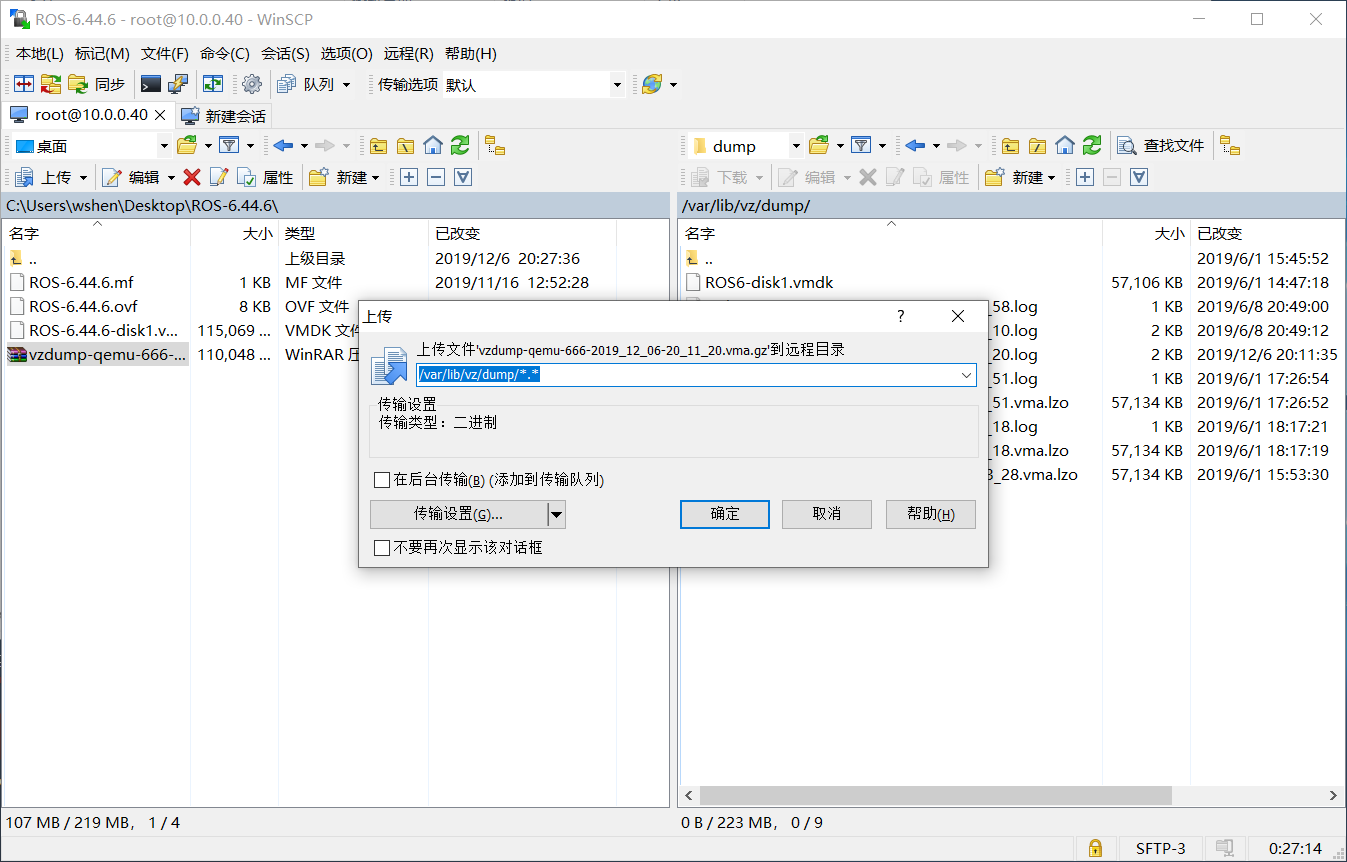
3、打开local -> 内容,选中刚才上传的备份文件vzdump-qemu-666-2019_12_06-20_43_59.vma,点击恢复
至此已经导入完成ROS,这个时候你只需要配置网卡即可启动。
以下看看就好:
四、原理说明
1、导入ovf,PVE官网的教程很详细了,这边就不做说明了。
2、ROS的license信息是跟硬盘型号、硬盘大小、硬盘序列号有关的,所以这边要保证这些信息一样的话,授权就不会丢失。
3、ESXi的IDE虚拟硬盘,型号ID是 VMware Virtual IDE Hard Drive,硬盘序列号是00000000000000000001,硬盘大小是因为导入ovf的原因是不变的。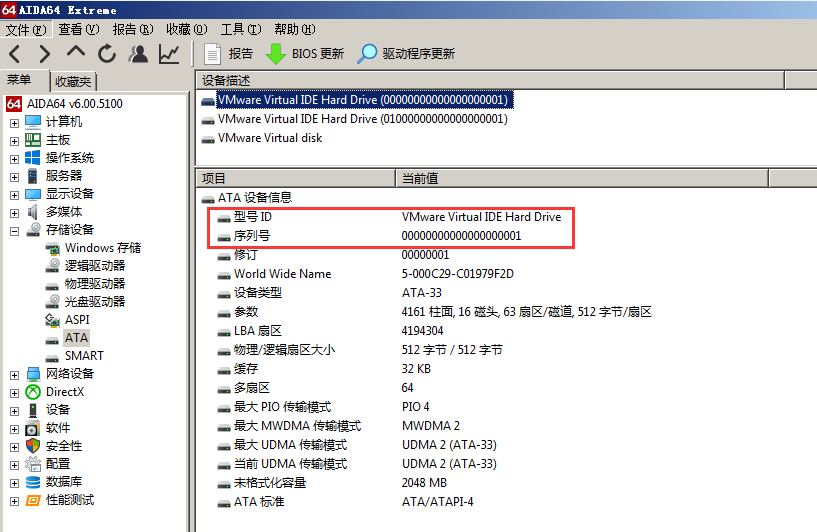
4、PVE官网有关于IDE硬盘的参数修改的方法,参数要做url-encoded,所以VMware Virtual IDE Hard Drive就变成了VMware Virtual IDE Hard Drive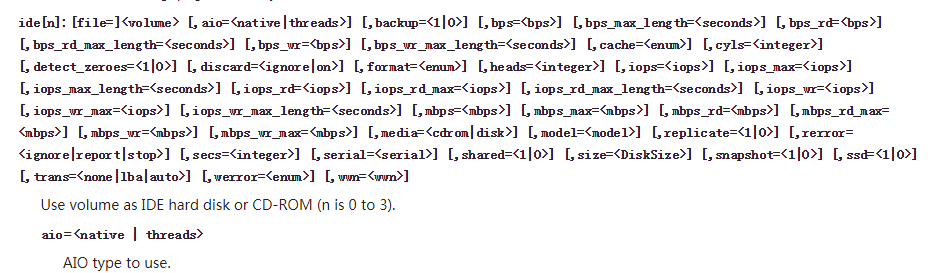
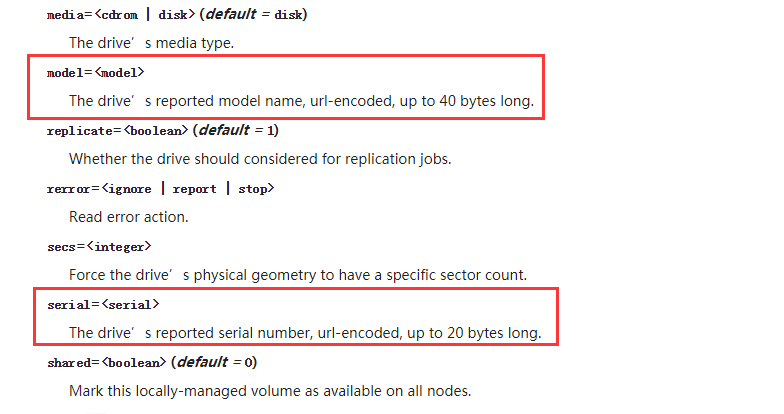
 Ros资源网
Ros资源网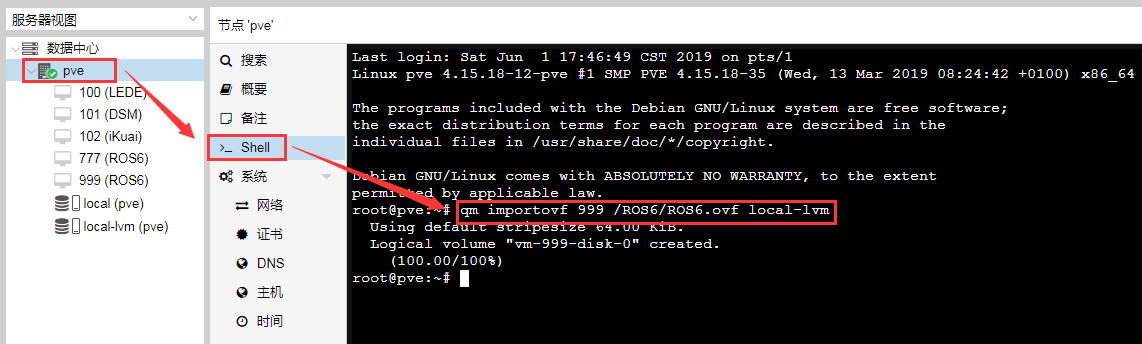
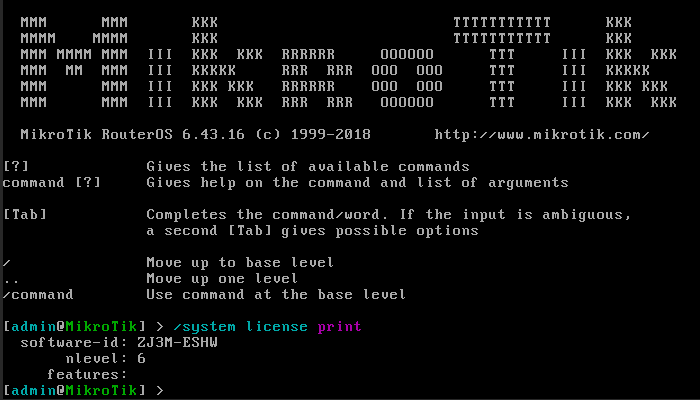
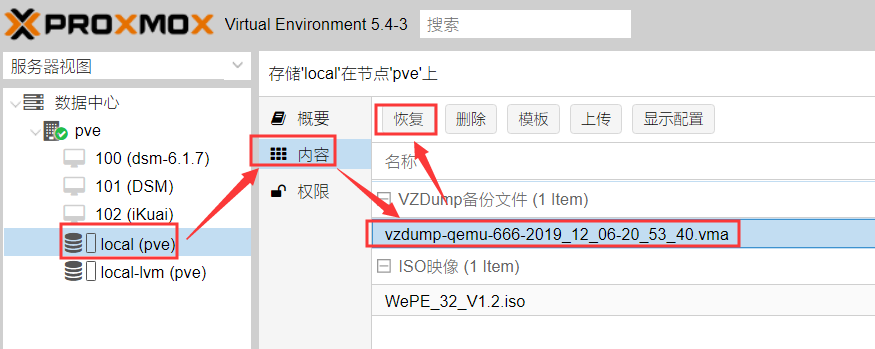
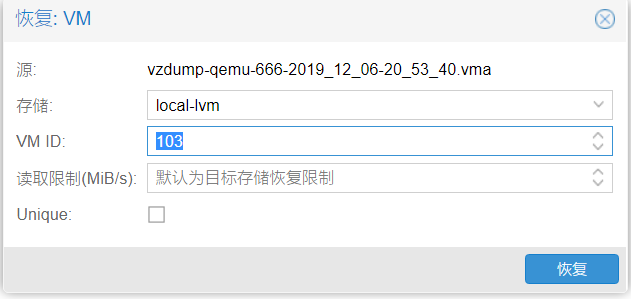
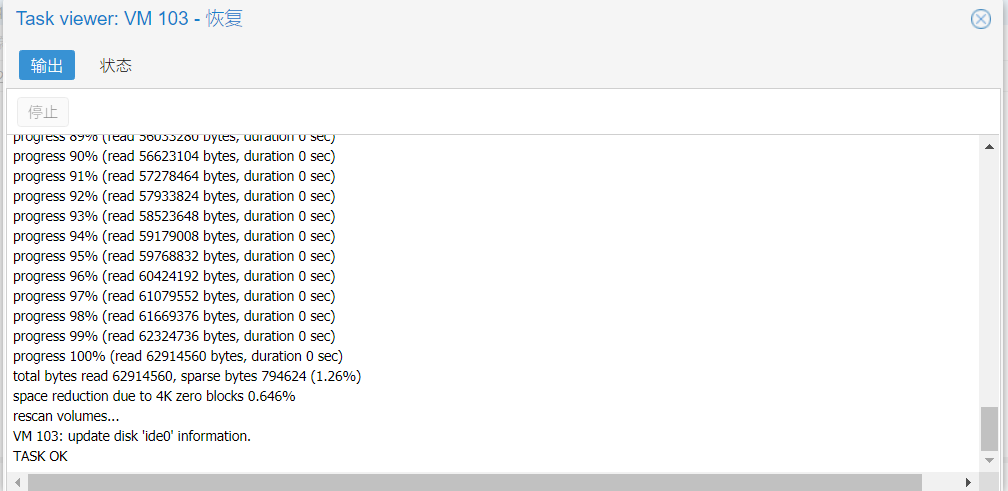
评论前必须登录!
注册